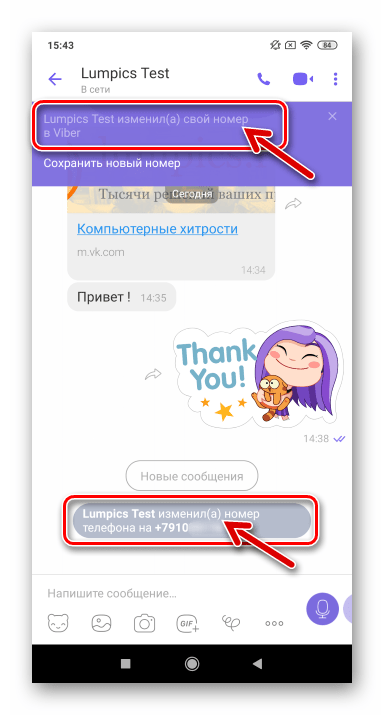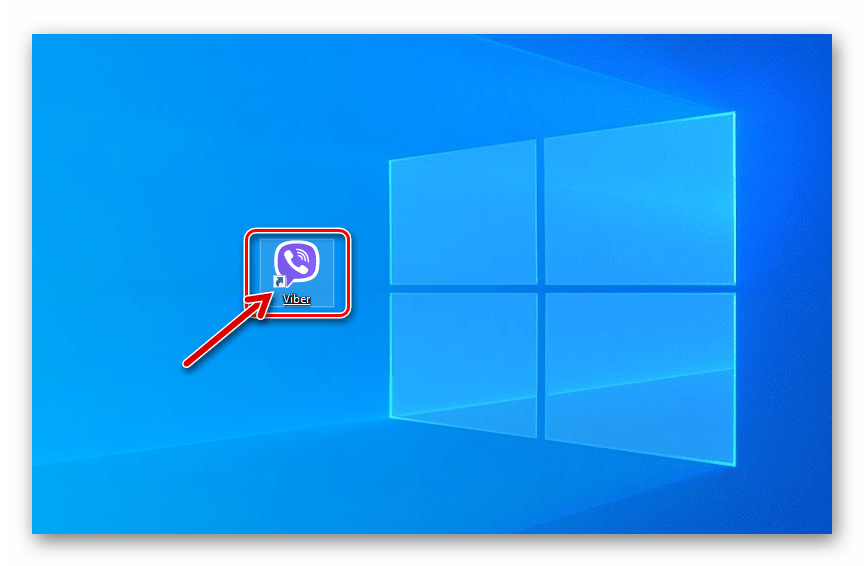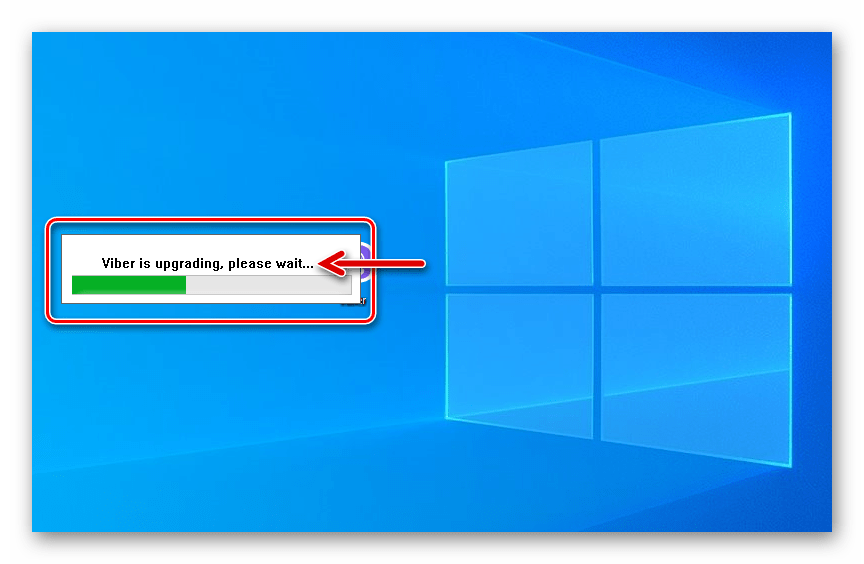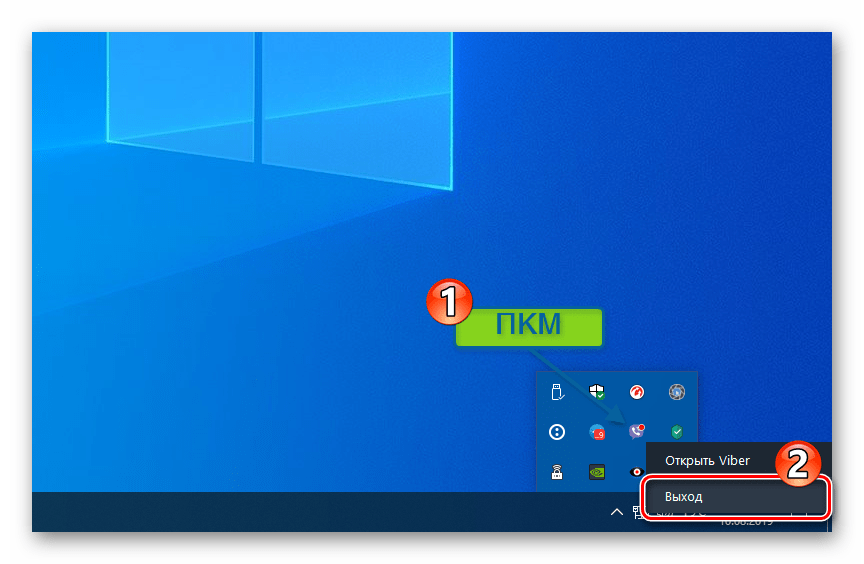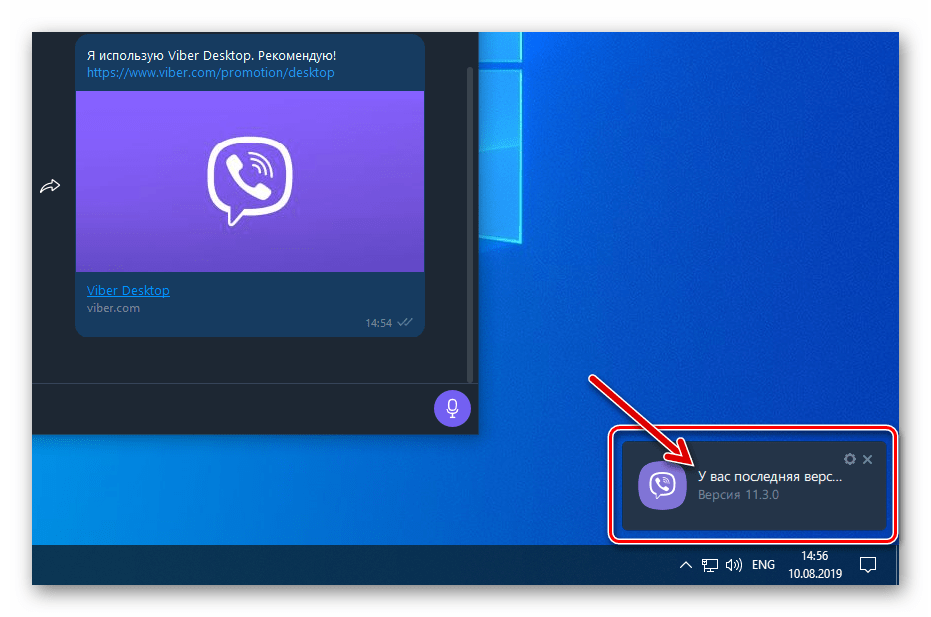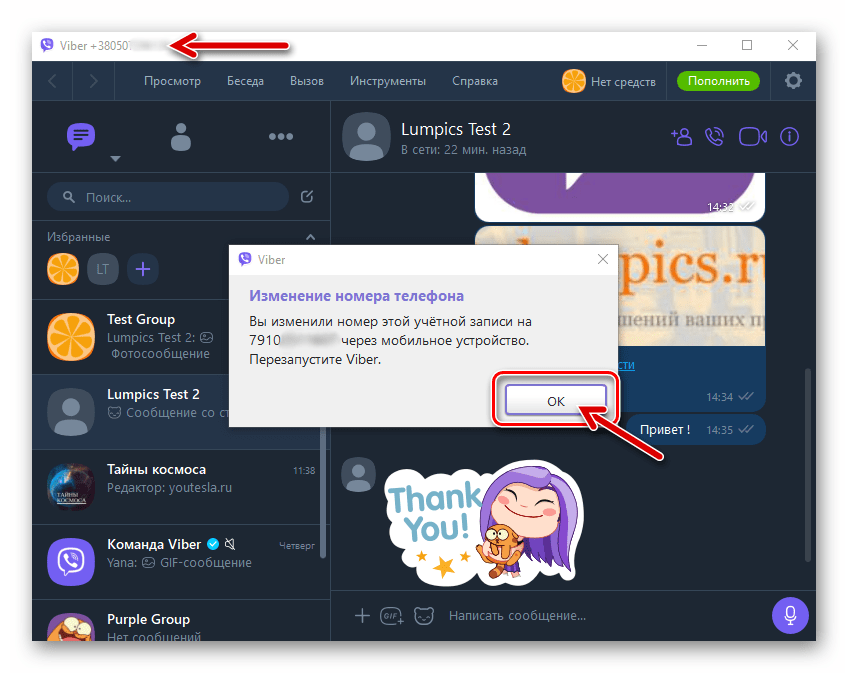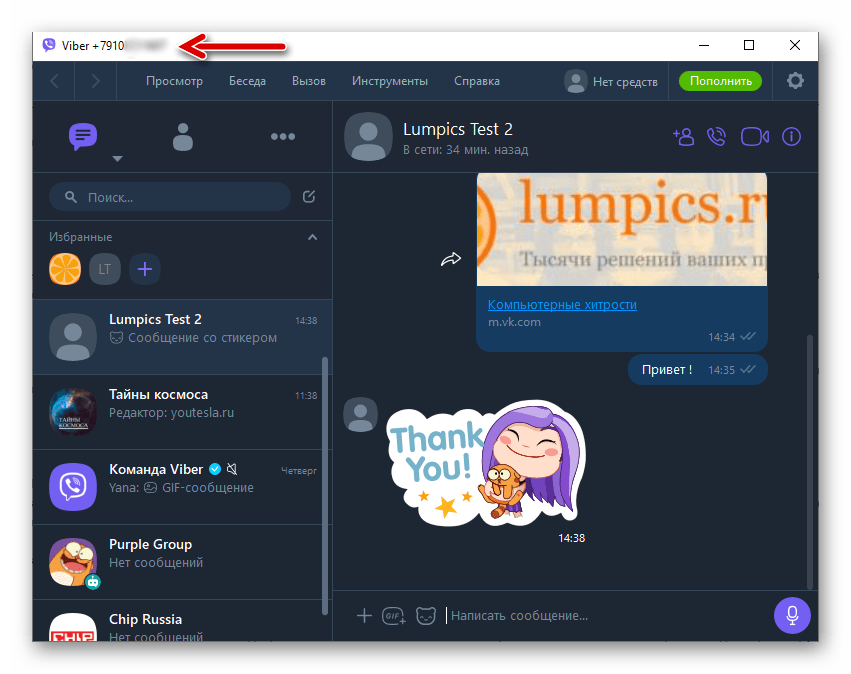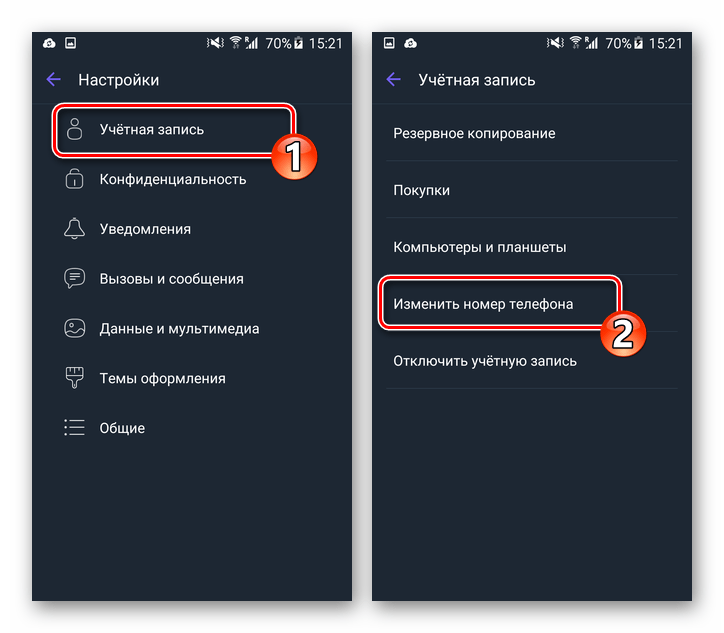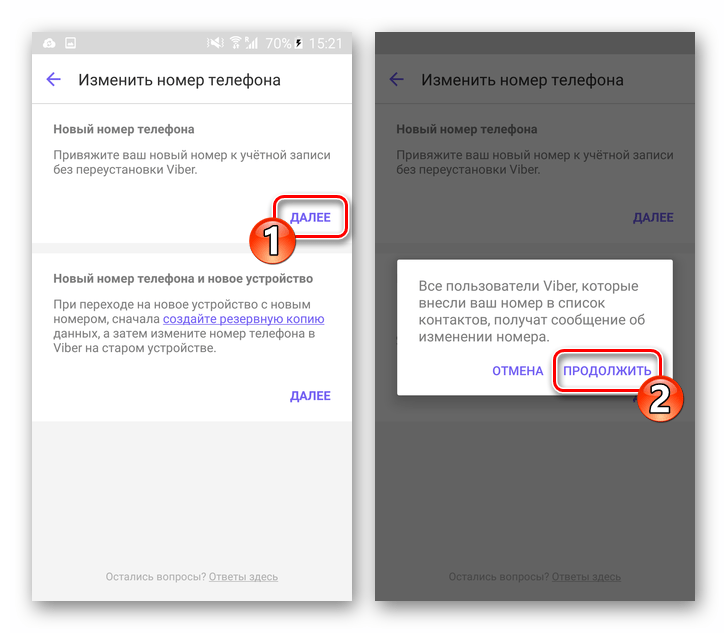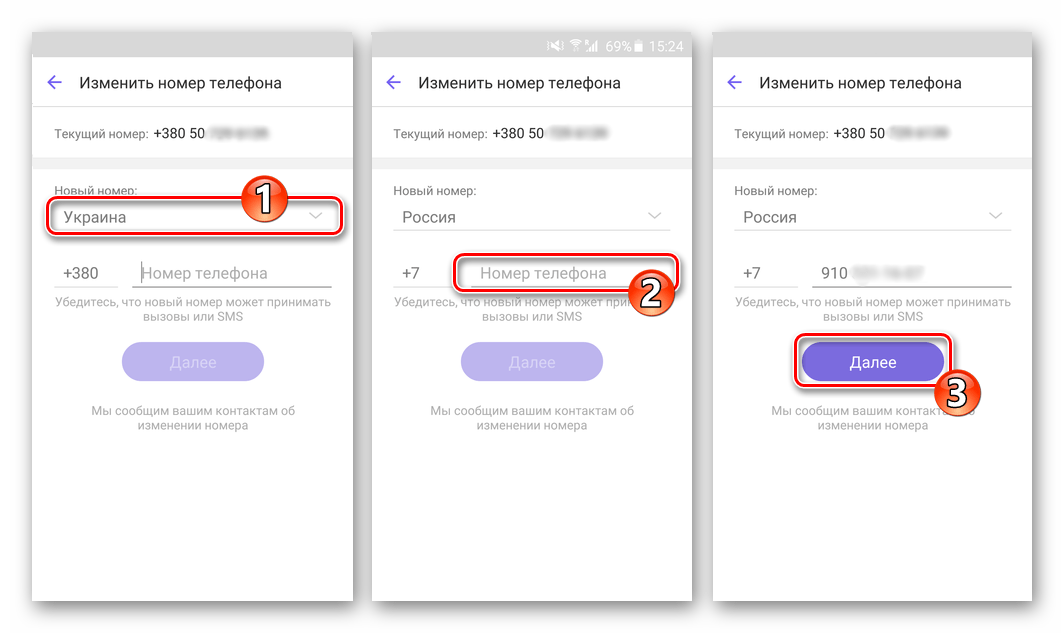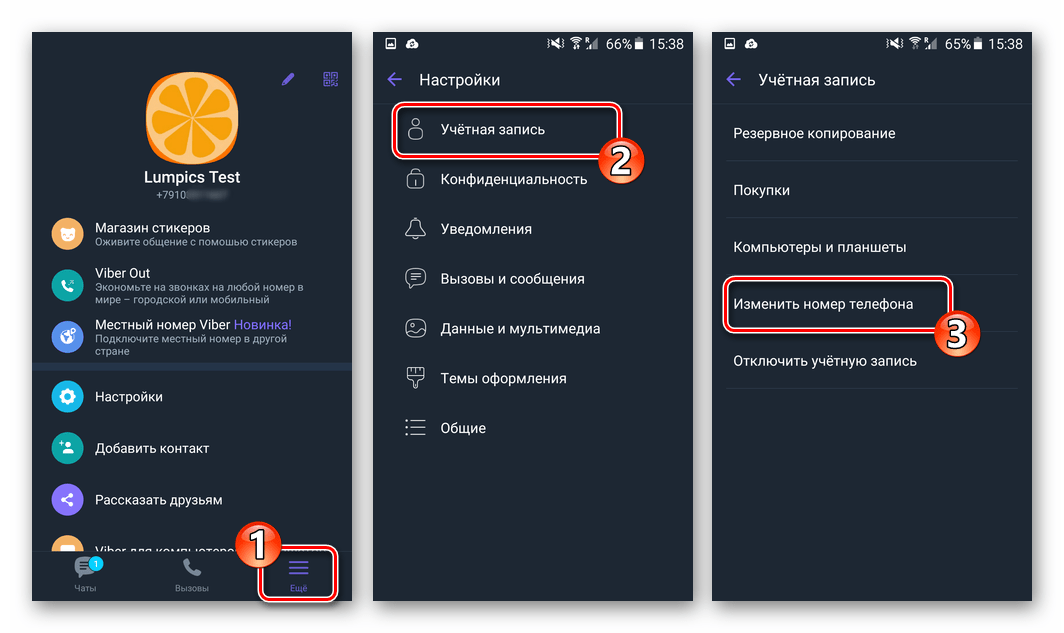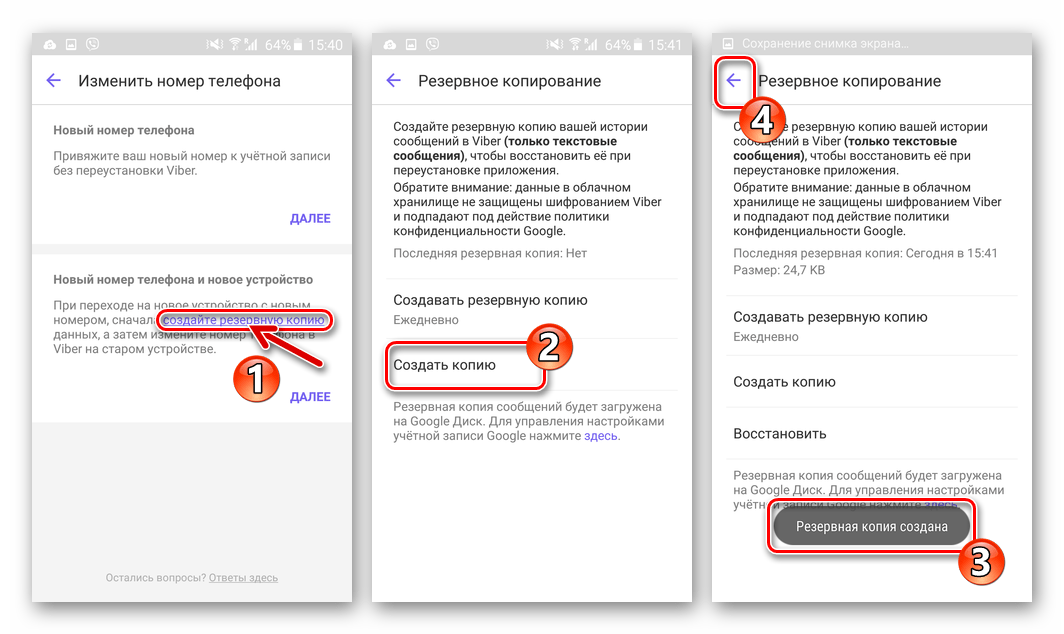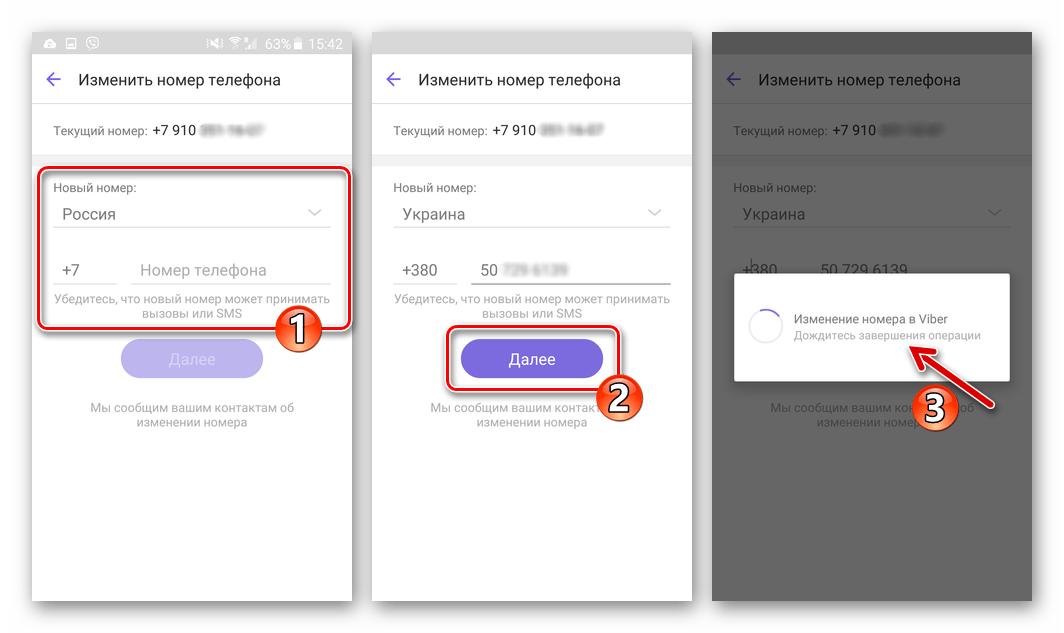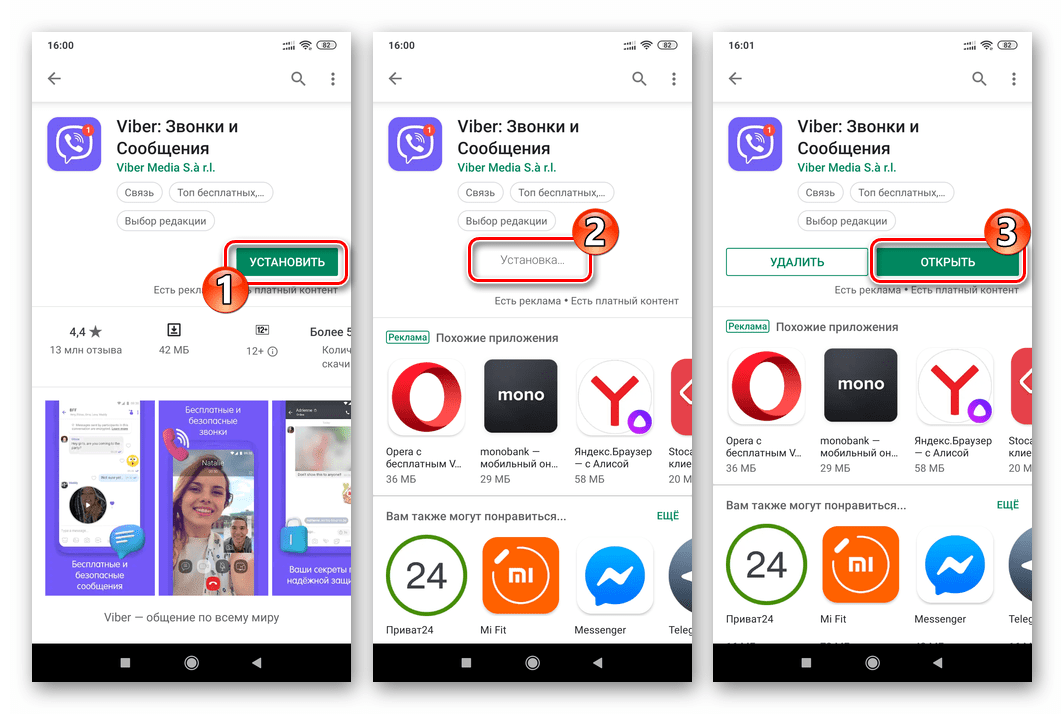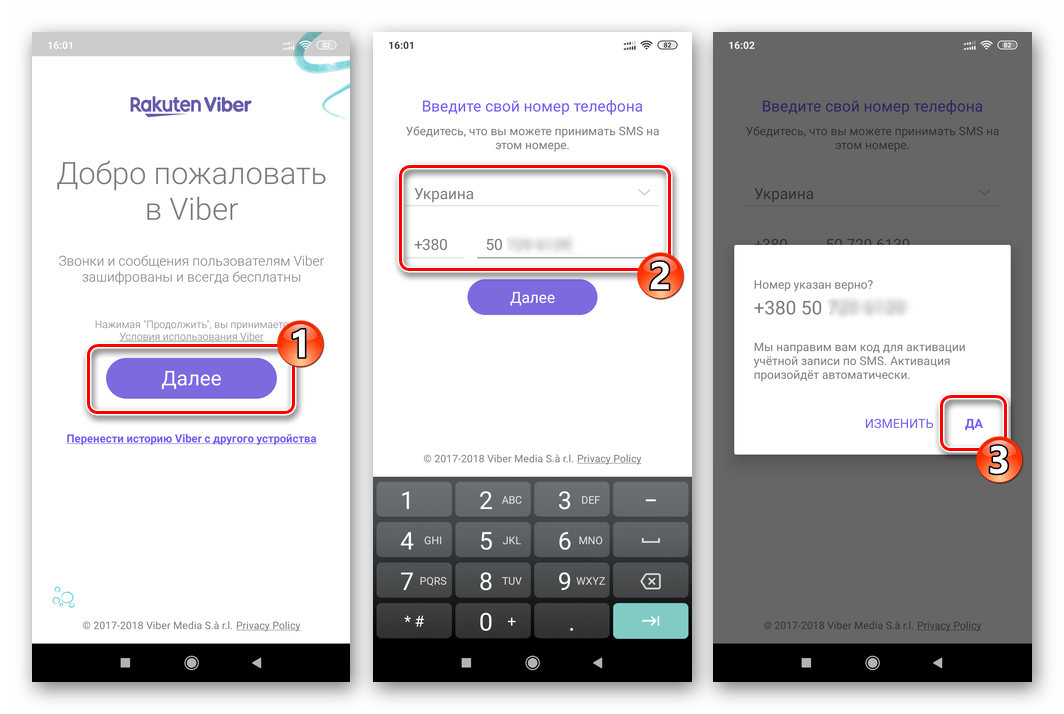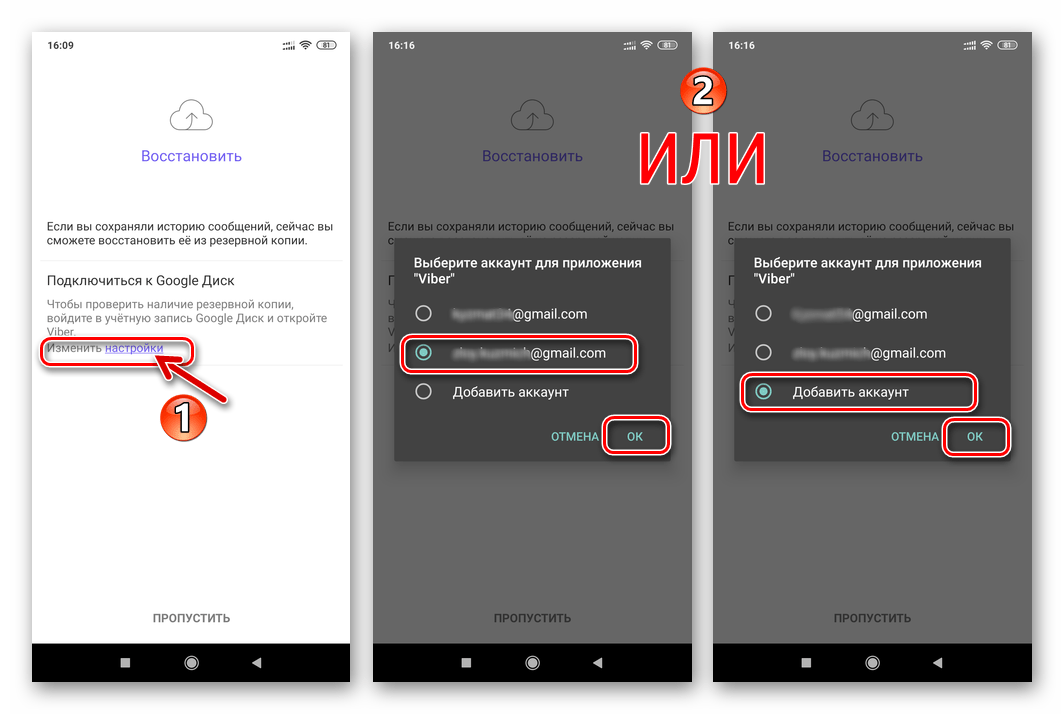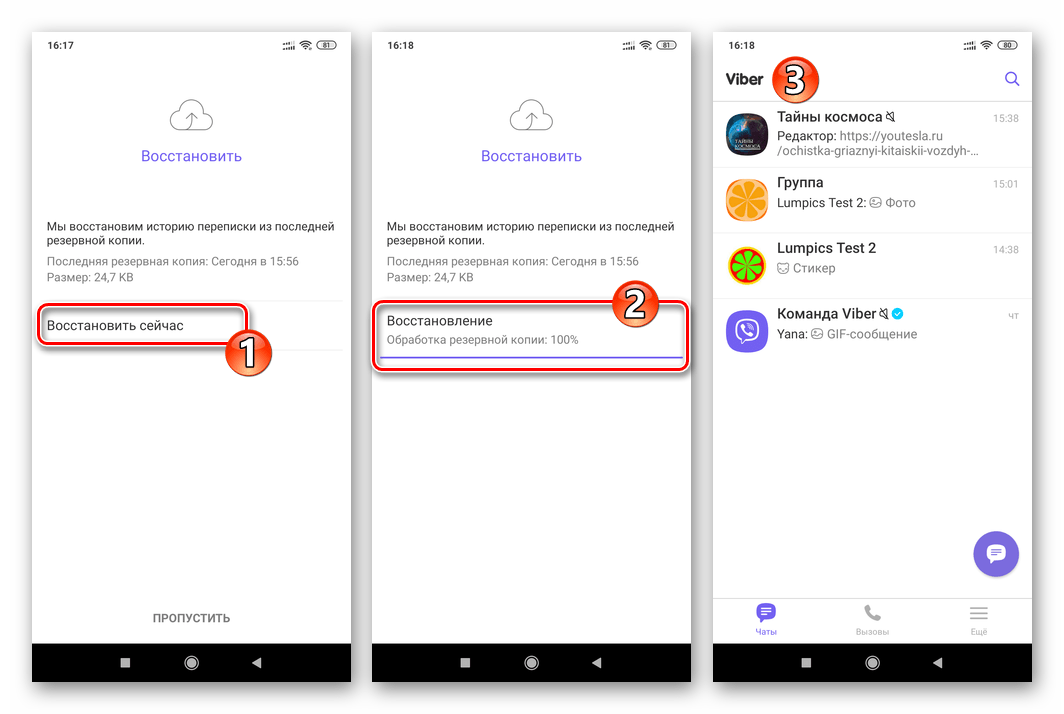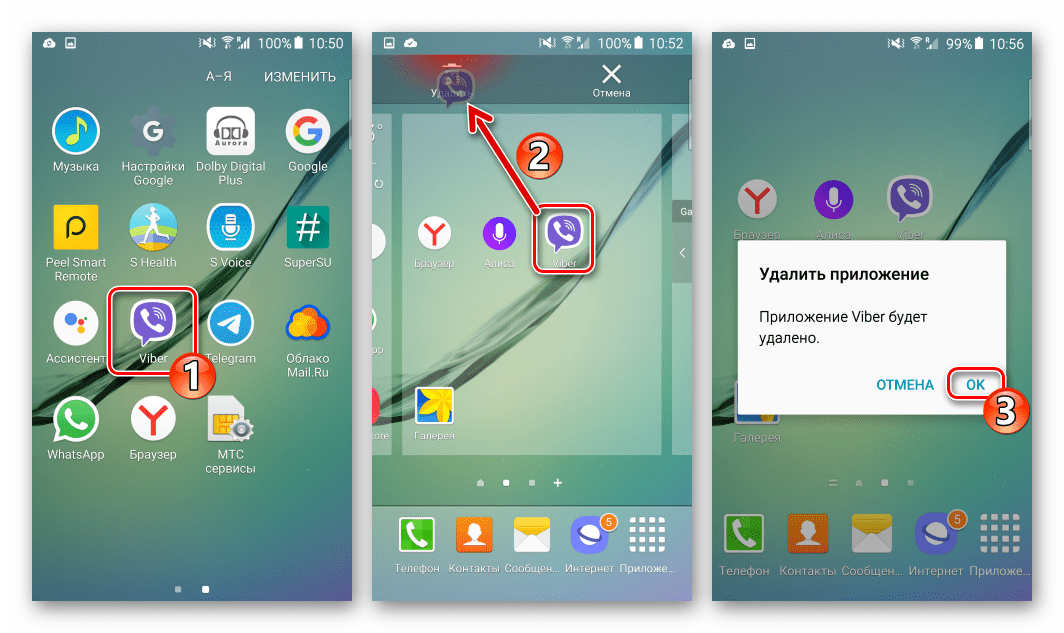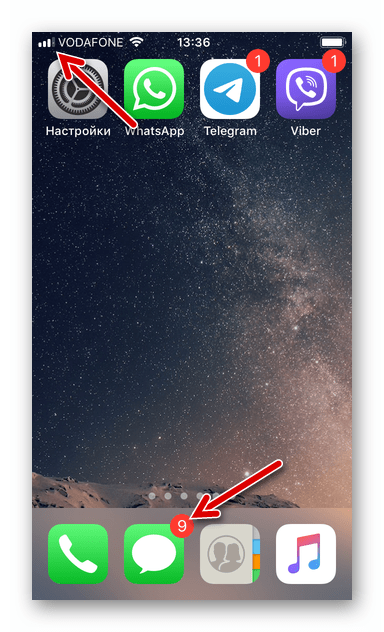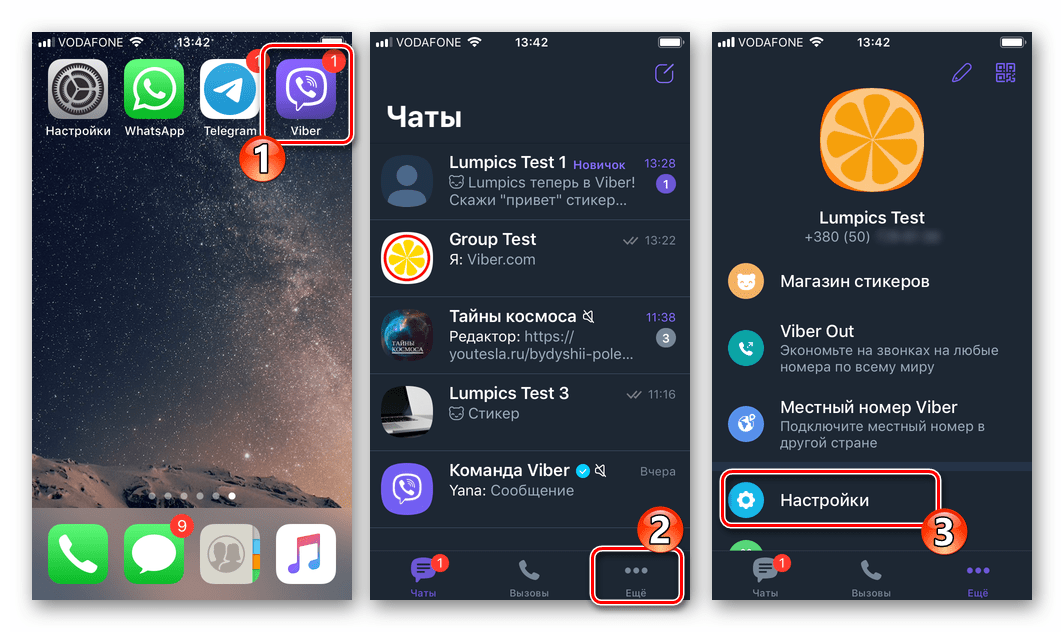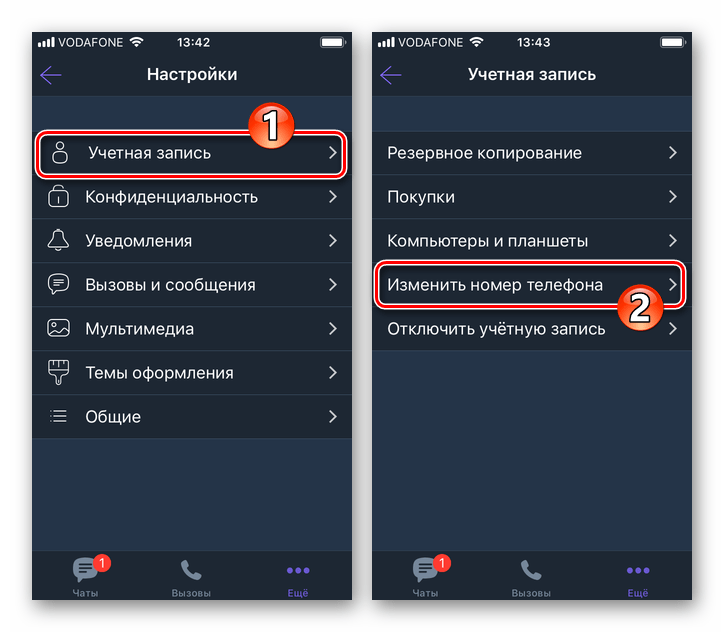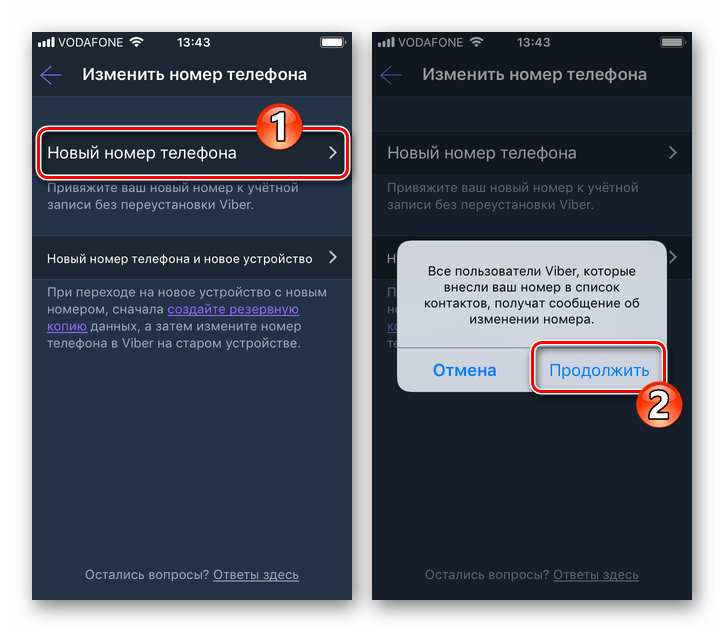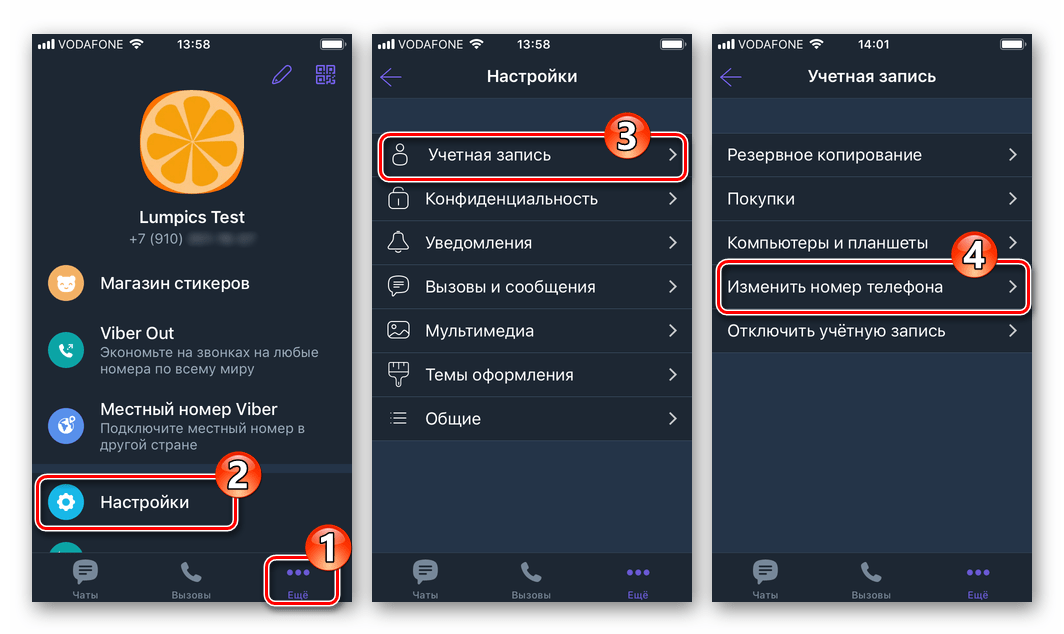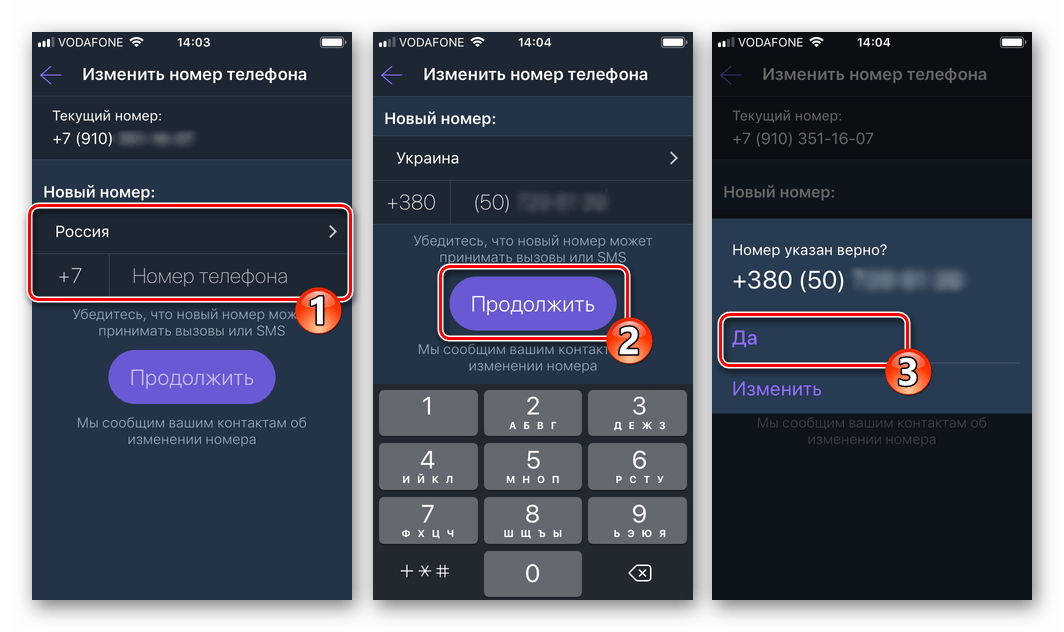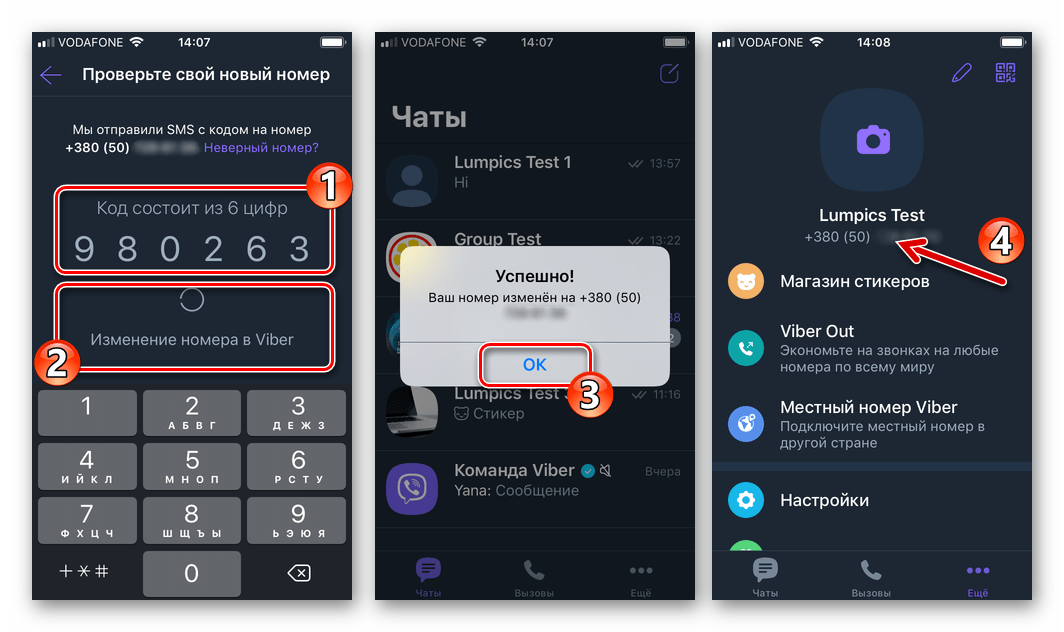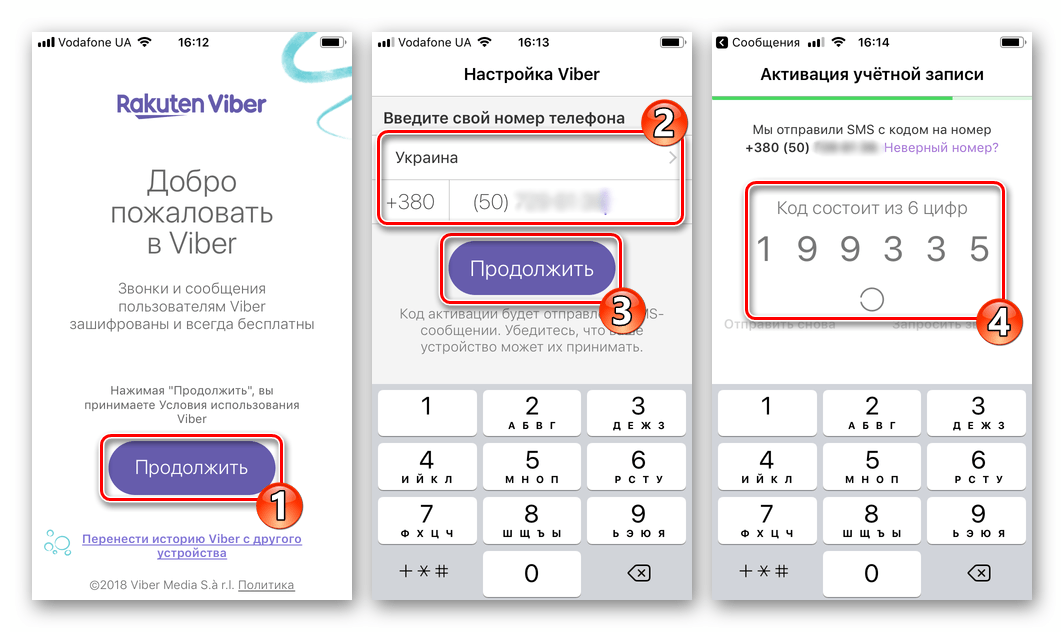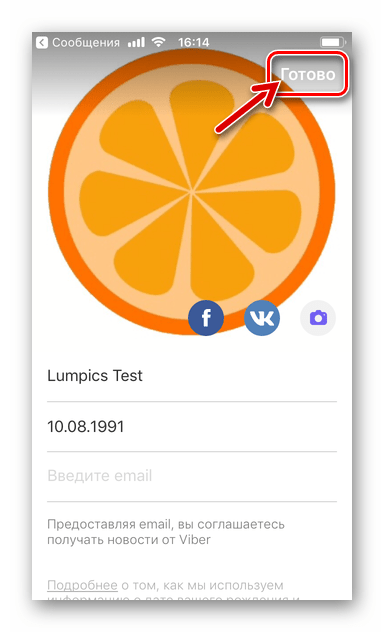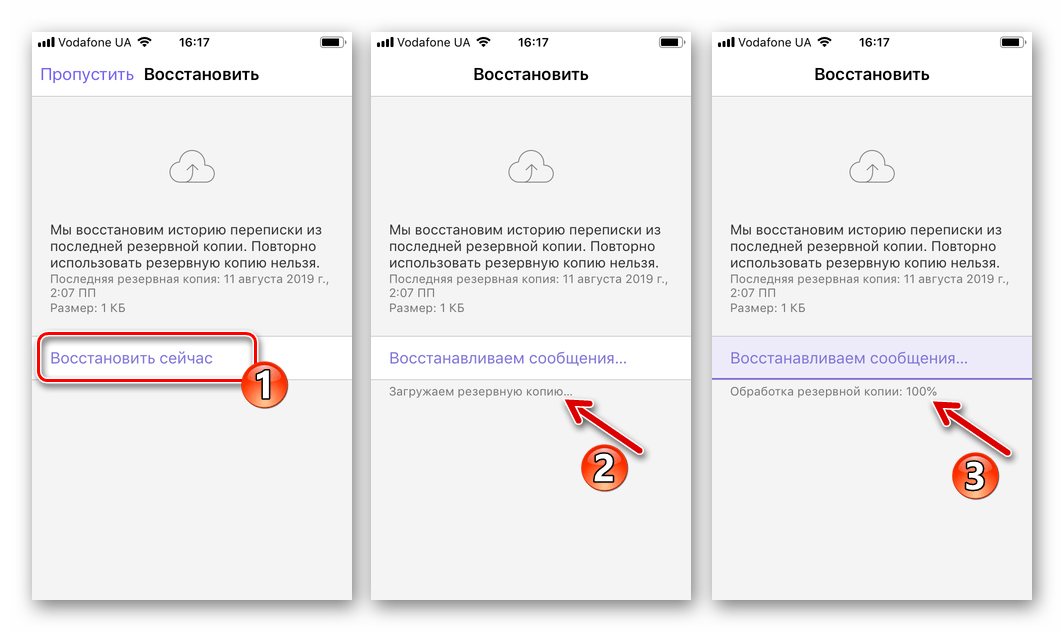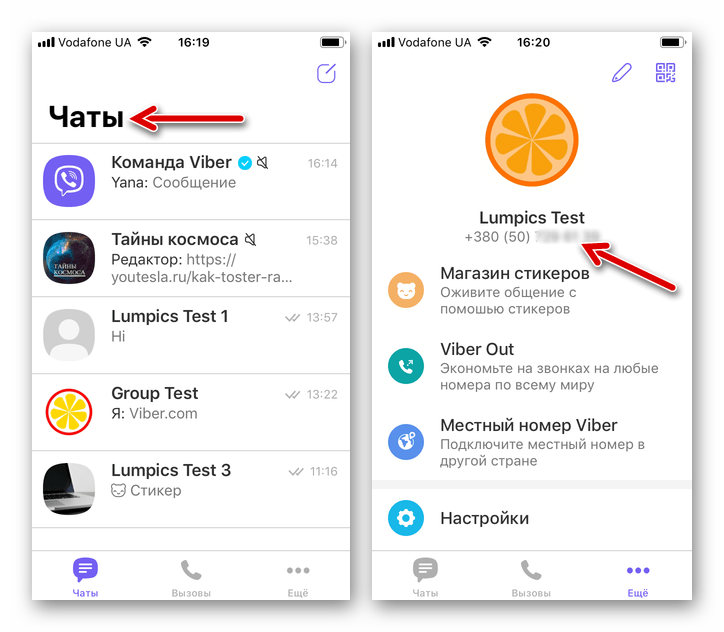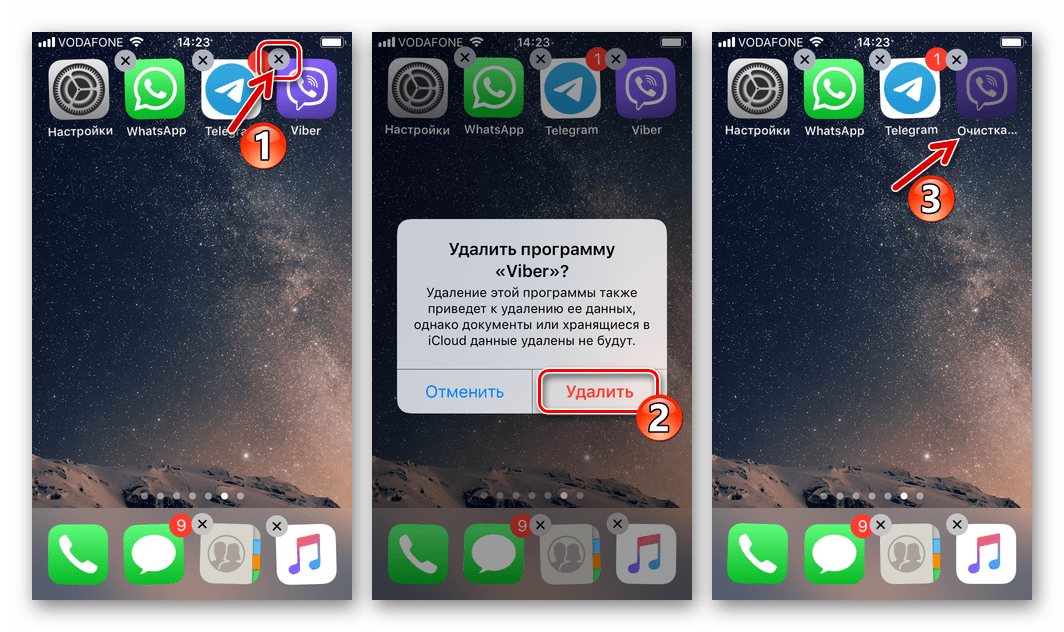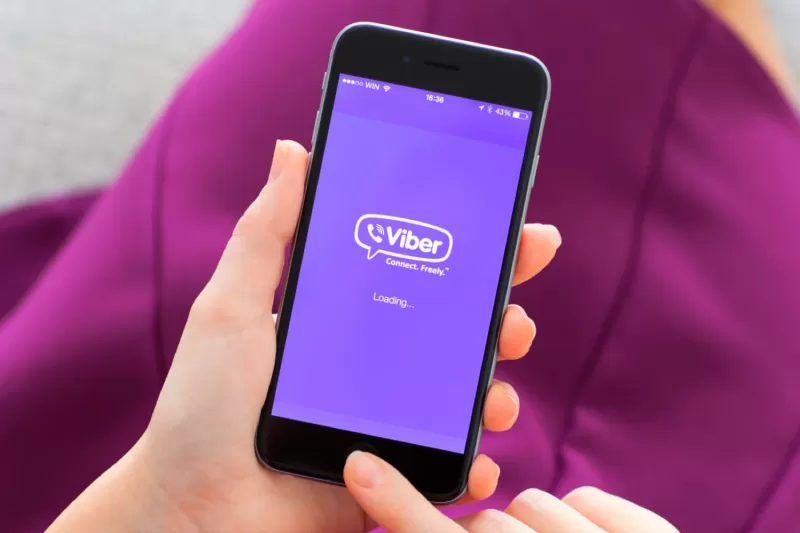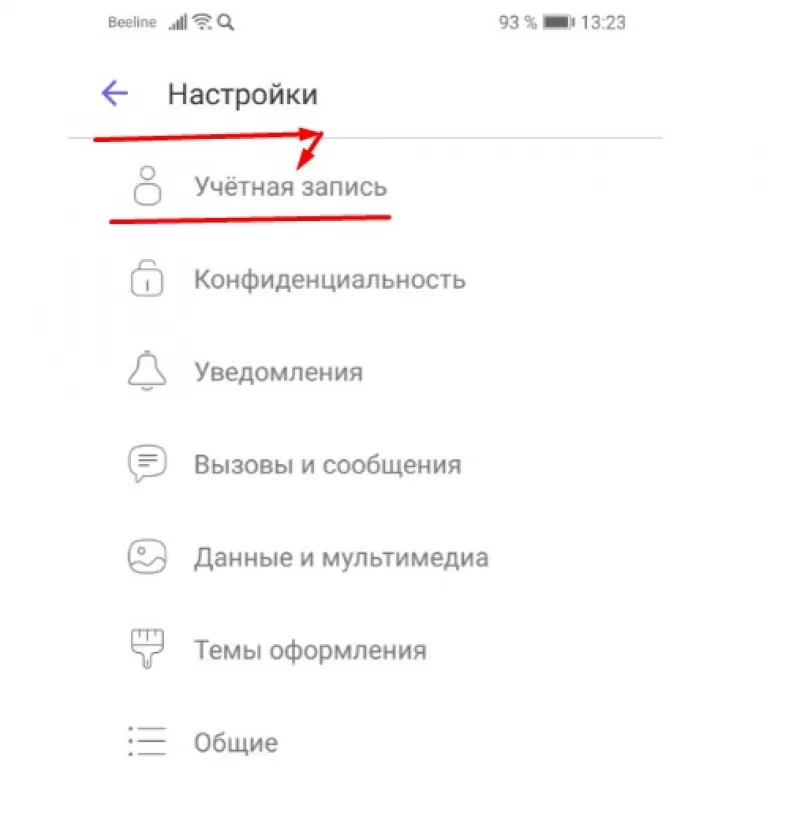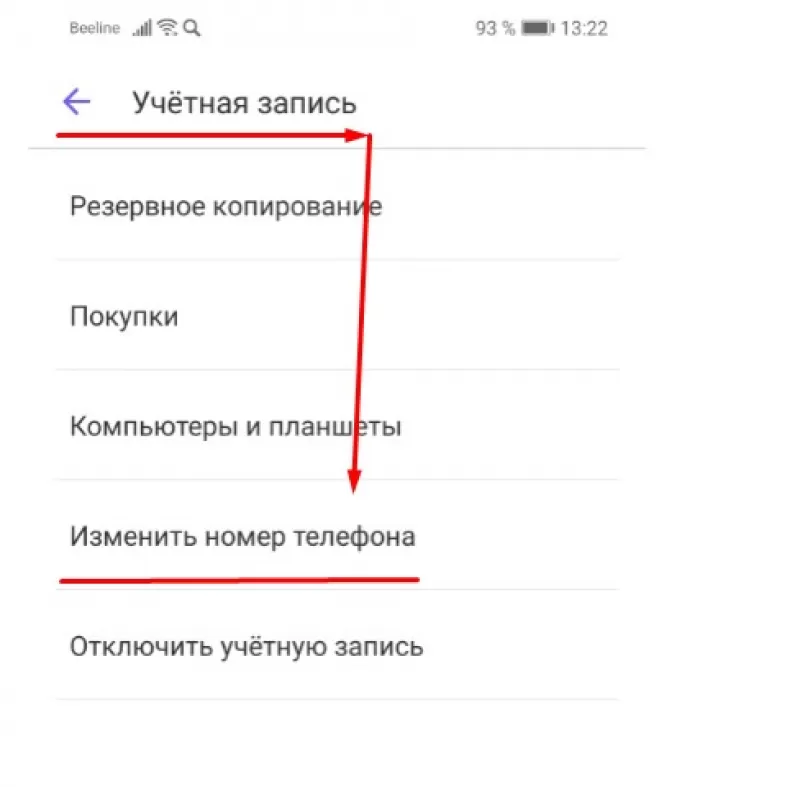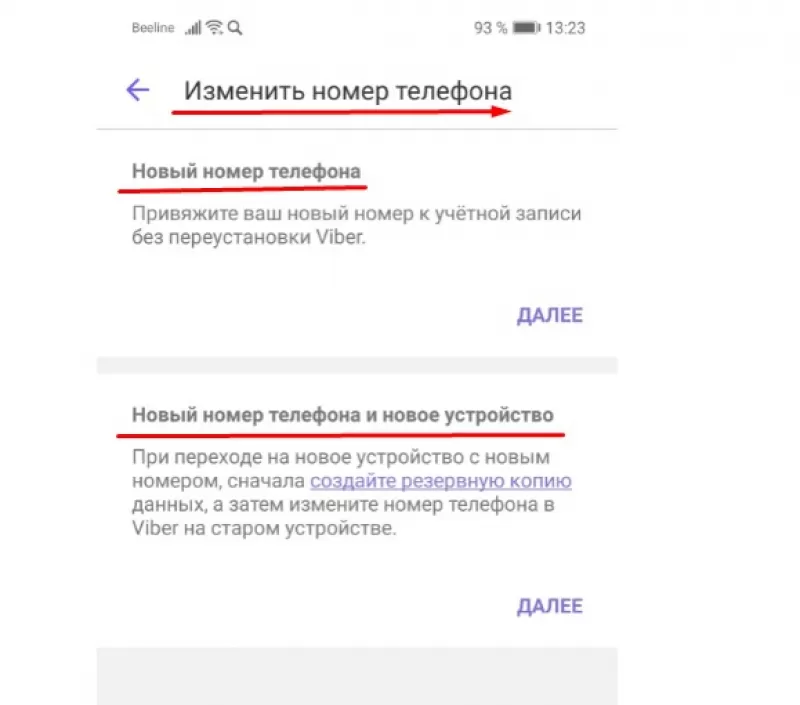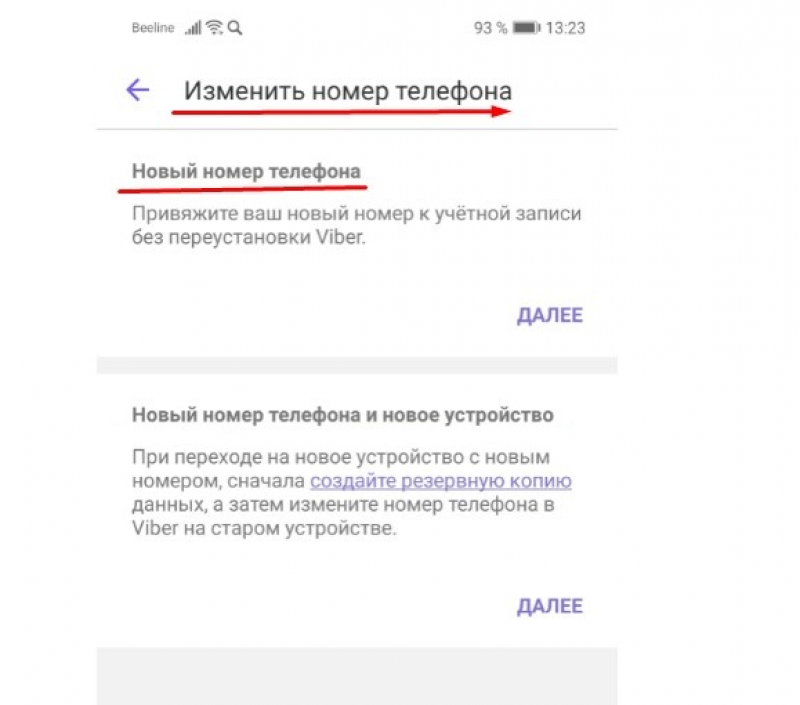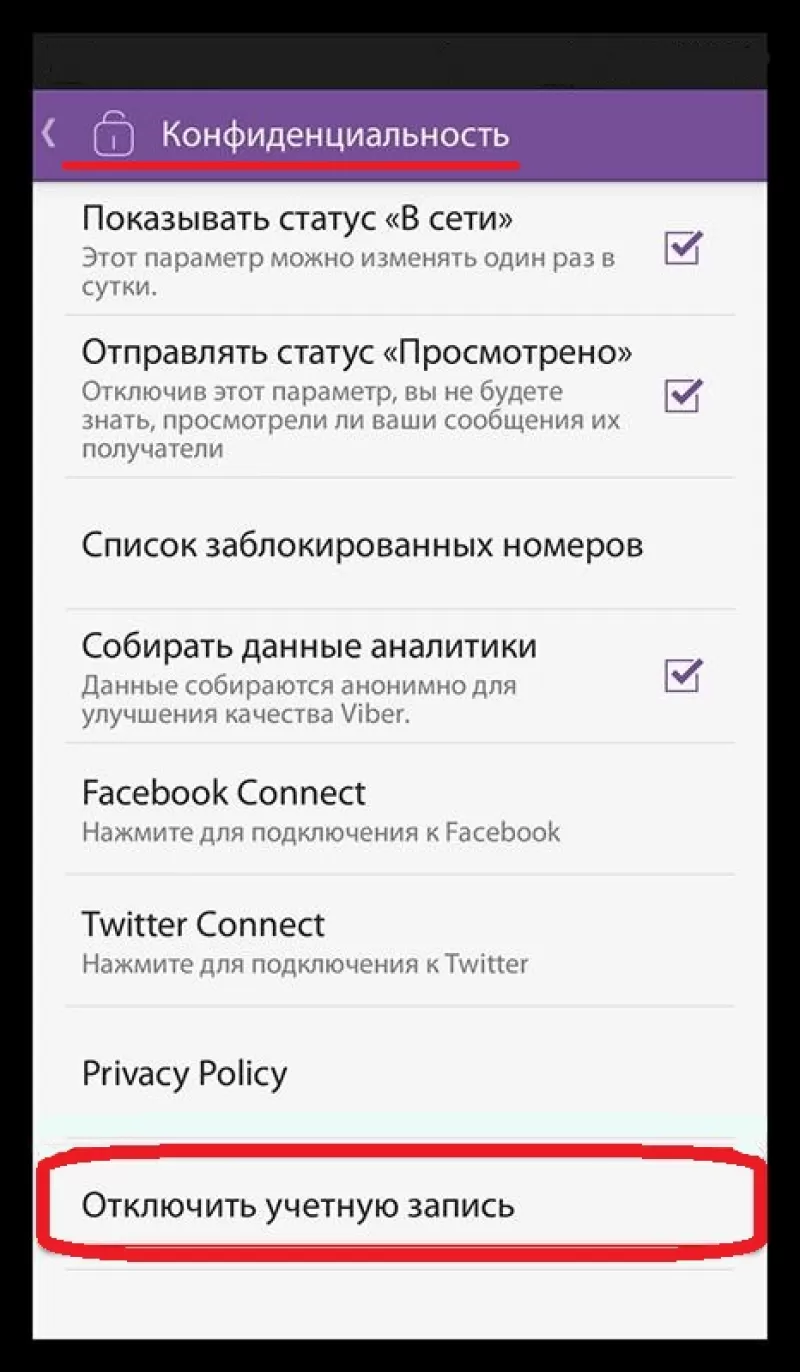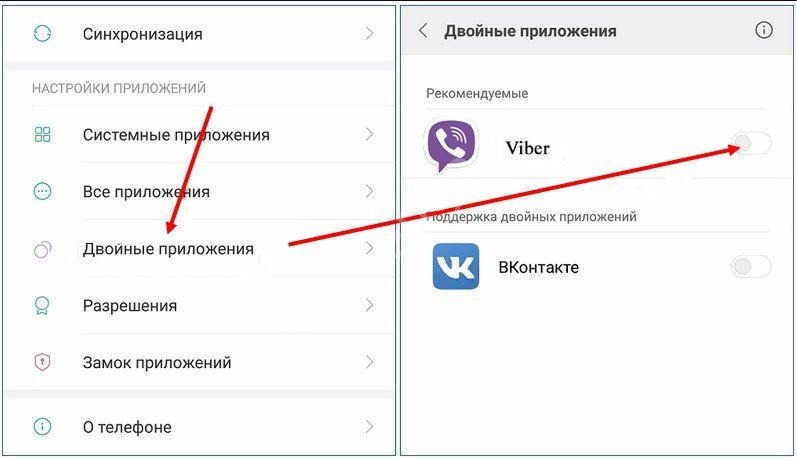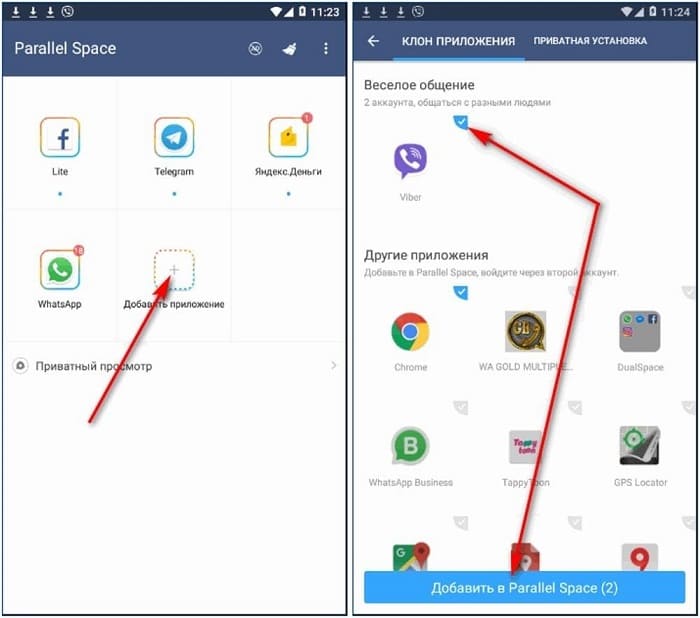Содержание
- Как поменять номер телефона в Viber
- Замена номера в Viber c сохранением пользовательской информации
- Windows
- Android
- iOS
- Замена номера в Viber без сохранения пользовательской информации
- Заключение
- Вопросы и ответы
Многие пользователи Viber у которых возникла необходимость сменить выступающий логином в сервисе номер телефона, предполагают, что это сложная процедура. Однако разработчики мессенджера предусмотрели в нём функции, позволяющие осуществить переход на новый идентификатор практически без проблем и без потери информации, накопленной за время использования старой SIM-карты для доступа в систему. В статье представлены инструкции, следуя которым возможно быстро изменить свой телефон в Вайбере с Android-девайса и iPhone, а также обеспечить обновление собственных регистрационных данных в приложении-клиенте системы для Windows.
Как поменять номер телефона в Viber
Первое, с чем нужно определиться после принятия решения изменить номер в Вайбере – это необходимость сохранения данных из мессенджера либо отсутствие таковой. Если персонализирующую ваш профиль информацию, историю переписки, список групповых чатов и паблик аккаунтов, а также приобретённые в магазине сервиса стикеры нужно сохранить – обратитесь к первому разделу этой статьи. Если же сведения могут или должны быть удалены, а Viber на ваших устройствах приобрести вид никогда ранее не эксплуатируемого, наилучшим решением будет выполнить рекомендации из второй части материала.
Замена номера в Viber c сохранением пользовательской информации
Прежде чем переходить к инструкциям, предполагающим решение рассматриваемой задачи в среде трех самых популярных ОС, отметим довольно важный момент, который нужно учесть, если вы не желаете, чтобы отдельные личности узнали о смене вашего идентификатора в сервисе обмена информацией. В Вайбере предусмотрена автоматическая (по завершении внесения изменений в регистрационные данные) отправка сообщений-уведомлений о проведённой операции всем участникам системы, которые внесли ваши данные в адресную книгу своего мессенджера.
Единственным способом избежать отправки таких сообщений отдельным лицам является перенос их контактов в «чёрный список» Вайбера перед выполнением шагов, предполагающих замену номера.
Подробнее: Блокировка контактов в Viber для Android, iOS и Windows
Завершив изменение логина в мессенджере, указанных пользователей можно разблокировать и при этом они не узнают о проведённых вами манипуляциях.
Читайте также: Разблокировка контактов в Viber для Android, iOS и Windows
Windows
Тем пользователям, которые помимо основного клиента мессенджера на своём смартфоне инсталлировали Viber для Windows и получают с его помощью доступ к возможностям сервиса, процедуру замены своего логина следует начинать, уделив немного внимания именно этому варианту приложения.
Функции, предполагающей решение задачи из заголовка статьи, в Вайбере для ПК не предусмотрено, а это значит, что для достижения цели придётся воспользоваться приложением на смартфоне. Специалисты из технической поддержки мессенджера настоятельно рекомендуют обновить Виндовс-клиент до последней версии перед внесением изменений в учетную запись, чтобы избежать сбоев и потери данных в процессе перехода на новый идентификатор. Поэтому нужно действовать следующим образом.
- Процедура обновления Viber для ПК автоматизирована. Проверка наличия новой версии приложения на серверах системы, а при её доступности скачивание обновлённых компонентов и их установка осуществляются при каждом запуске клиента в среде Windows. Таким образом, действия, предполагающие инсталляцию последней сборки приложения, двухвариантные:
- Запустите Вайбер для Виндовс.
В случае наличия возможности актуализации версии клиента начнётся автоматическое обновление. Далее следует лишь дождаться завершения процесса.
- Если Viber на компьютере уже открыт, полностью закройте приложение и затем запустите его вновь.
Подробнее: Как полностью выйти из приложения Viber для Windows
Ожидайте завершения обновления мессенджера — если проведение этой процедуры возможно, оно будет инициировано автоматически.
- Запустите Вайбер для Виндовс.
- Выполните операцию, предполагающую смену номера в Viber, со смартфона. Для этого действуйте по одной из представленных ниже в этой статье инструкций, выбрав её в зависимости от того, под управлением какой ОС функционирует ваш мобильный девайс – Android или iOS.
- В результате успешной замены мобильного идентификатора через мессенджер на телефоне Viber для Windows продемонстрирует уведомление о проведенной процедуре. Кликните в отобразившемся окошке «ОК» — приложение автоматически перезапустится и откроется, используя уже обновленные регистрационные данные.
Дополнительно система может потребовать выполнить организацию безопасного соединения Вайбер для ПК с клиентом мессенджера на смартфоне. Если появится окно как на следующем скриншоте, выполните содержащиеся в нём указания.
- На этом обновление данных учетной записи пользователя в Viber на компьютере завершено, что подтверждается отображением нового телефонного идентификатора в заголовке окна приложения.
Android
Разработчики клиента Viber для Андроид предусмотрели два сценария, следуя которым пользователи могут сменить главный параметр своей учётной записи в системе обмена информацией. В первом из нижеописанных случаев предполагается, что меняется только идентификатор, но не устройство, а во втором одновременно с заменой номера осуществляется переход на новый смартфон (при этом потеря информации минимизируется).
Прежде чем приступать к манипуляциям, настройте резервное копирование данных из мессенджера или во всяком случае внесите свой Google-аккаунт в настройках приложения-клиента Вайбер. О том, как это сделать рассказано в инструкции из материала по следующей ссылке.
Подробнее: Резервное копирование истории переписки из Viber для Android на Google Диск
Изменение номера в Вайбере без перехода на новое устройство
- Установите и настройте новую SIM-карту на смартфоне с активированным клиентом Viber либо обеспечьте возможность приема SMS на новый телефонный идентификатор, используя другой аппарат.
Читайте также: Устранение проблем с получением SMS на Android-смартфонах
- Запустите Вайбер и перейдите в «Настройки» клиента из раздела «Ещё», доступного в меню внизу главного экрана приложения.
- Откройте перечень опций «Учётная запись» и затем коснитесь пункта «Изменить номер телефона».
- Тапните «Далее» в области «Новый номер телефона». Подтвердите получение предупреждения об отправке уведомления о смене вашего идентификатора в сервисе другим его участникам, коснувшись «ПРОДОЛЖИТЬ».
- Введите новый идентификатор в соответствующее поле на экране, не забыв изменить страну, где действует мобильный оператор, если такая необходимость существует. Затем нажмите «Далее».
- Коснитесь «Да» в окошке проверки введенных данных и затем ожидайте поступления SMS, с помощью которого система сообщает код активации.
- Откройте сообщение и внесите секретную комбинацию цифр на экране мессенджера с таким требованием. После успешного прохождения пользователем идентификации изменение учетной записи в Вайбере завершается автоматически, о чем сервис уведомит в отобразившемся окошке.
- На этом рассматриваемая нами задача считается решенной. Теперь вы можете открыть раздел «Ещё» в приложении Вайбера, чтобы убедиться в результативности проведенных манипуляций.
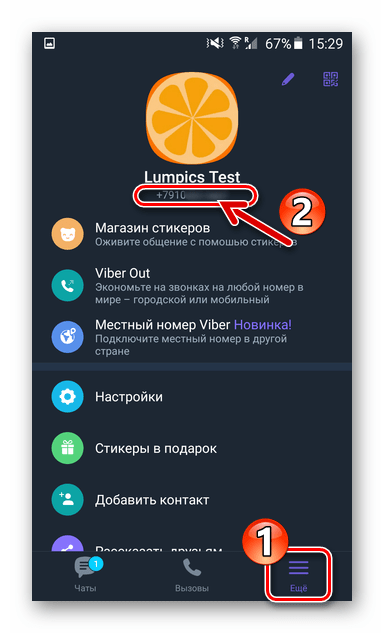
Изменение номера в Viber и одновременный переход на другой девайс
Выполнение нижеперечисленных шагов будет результативным, только если вы не меняете аппаратно-программную платформу, то есть не переходите с Андроид на айОС. В противном случае перенос истории переписки на новое устройство невозможен!
- Приготовьте Android-устройство, на котором теперь будет функционировать мессенджер, установив в него новую SIM-карту и настроив ее c целью обеспечения возможности получать SMS-сообщения и звонки.
- Со «старого» девайса выполните шаги №№ 2-3 предыдущей инструкции из этой статьи.
- Коснитесь ссылки «создайте резервную копию» в области «Новый номер телефона и новое устройство». Далее нажмите «Создать копию» и дождитесь завершения процесса формирования бэкапа. Затем вернитесь в предыдущее меню, коснувшись стрелки вверху слева.
- Откройте пункт «Изменить номер телефона» в меню «Учетная запись» повторно, а затем нажмите «ДАЛЕЕ» во второй по списку области на экране. Коснувшись «ПРОДОЛЖИТЬ» в окошке-запросе, подтвердите отправку уведомлений о проводимой операции всем, кто внес вас в свою адресную книгу.
- Введите свой новый идентификатор в поле «Номер телефона» и коснитесь «Далее». Процедура активации учётной записи в мессенджере полностью соответствует таковой при первой регистрации в Viber. Вы получите код, который требуется ввести на следующем экране посредством SMS либо на ваш смартфон поступит входящий вызов, не требующий ответа.
- После успешного прохождения процедуры верификации идентификатор вашего аккаунта будет изменён. Теперь нужно взять новый Android-смартфон, установить приложение-клиент Вайбера, если это не было сделано ранее, а затем запустить приложение.
Подробнее: Инсталляция мессенджера Viber на Android-смартфон
- Активируйте мессенджер на новом телефоне, используя уже зарегистрированный в Viber логин и введя код из СМС,
либо запросив у системы звонок, в котором будет продиктована секретная комбинация цифр. После успешной идентификации отобразится с экран с регистрационной информацией, загруженной из сервиса (ваше имя, фото), — нажмите здесь круглую кнопку с галочкой.
- Далее поступит предложение восстановить историю переписки. Коснитесь ссылки «настройки» в области «Подключиться к Google Диск» и на следующем экране выберите аккаунт, задействованный при резервном копировании чатов из Вайбера на старом телефоне (либо авторизуйтесь в своей учетной записи Гугл, переключившись на «Добавить аккаунт»).
Читайте также: Добавление Google-аккаунта на Android-девайс
- Выполнив вход в Google-аккаунт, нажмите «Восстановить сейчас» и дождитесь завершения процедуры копирования данных из бэкапа в ваш мессенджер.
- Убедившись, что все важные данные перенесены на новый смартфон, можно удалить приложение Вайбер со старого девайса.
Подробнее: Как полностью удалить Viber c Андроид-смартфона
Читайте также: Восстановление истории переписки из резервной копии в Viber для Android
iOS
Точно так же, как и в среде вышеописанного Андроид, у пользователей Viber для iOS есть два варианта действий, предполагающих в результате своего выполнения смену телефонного номера, служащего идентификатором в сервисе. Действуя по первому алгоритму из двух представленных ниже, вы меняете только аккаунт в системе, а следуя второму – одновременно «переносите» мессенджер с историей переписки на другой Apple-смартфон.
Изменение номера в Viber без перехода на другой iPhone
- Установите в айФОн с активированным Вайбером новую СИМ-карту и проверьте её функционирование (требуется, обеспечить беспроблемный прием SMS-сообщений).
Читайте также: Что делать, если на iPhone не приходят SMS-сообщения
- Запустите программу Вайбер для айОС и откройте её «Настройки». Это доступно из меню «Ещё» мессенджера.
- Нажмите «Учётная запись» в меню параметров, а затем выберите «Изменить номер телефона» на открывшемся экране.
- В верхней области тапните «Новый номер телефона» и, коснувшись «Продолжить», подтвердите получение уведомления системы о том, что другие участники Вайбера получат сообщение о ваших действиях.
- Далее (при необходимости) измените страну, где действует ваш (новый) оператор сотовой связи и внесите значение мобильного идентификатора в соответствующее поле на экране. Перепроверив введённые данные, коснитесь «Продолжить» и подтвердите верность предоставляемых системе сведений.
- Ожидайте доставки на ваш iPhone СМС, содержащего секретный код. Откройте сообщение и введите полученную комбинацию цифр на экране мессенджера.
- После идентификации смена номера завершается автоматически, а вам осталось лишь немного подождать отображения окошка-уведомления о положительном результате процедуры, где нужно тапнуть «ОК».
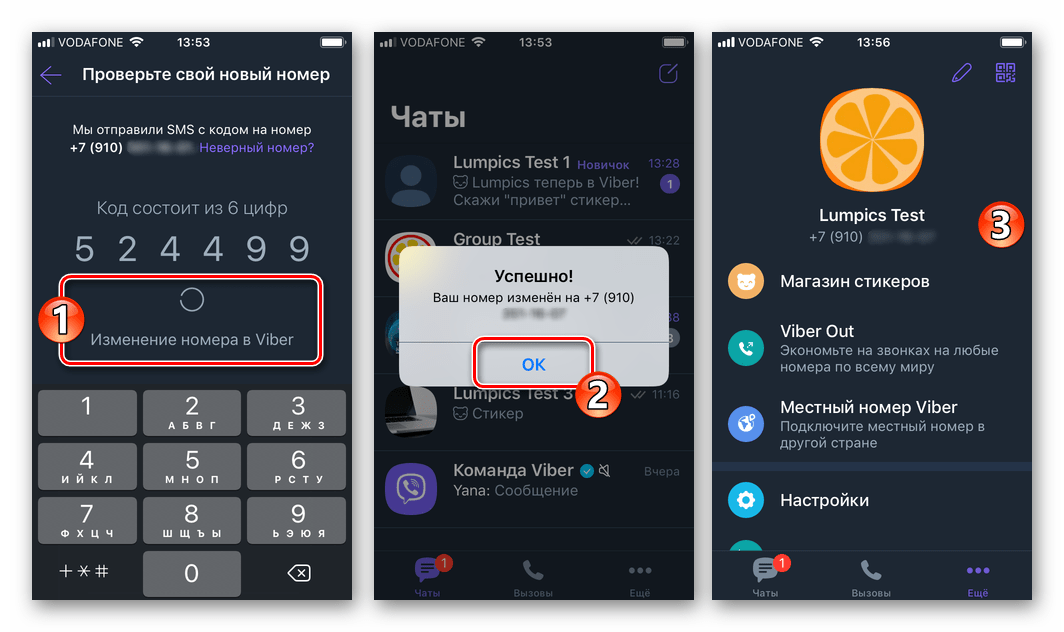
Одновременное изменение номера в Viber и переход на другой iPhone
Эффективное использование следующей инструкции требует, чтобы изначально с помощью одного и того же AppleID и на старом и на новом iPhone был выполнен вход в iCloud, а в клиенте Вайбер для айОС, подлежащем «переносу» на другой девайс, активировано резервное копирование истории чатов. Новую SIM-карту можно сразу установить и настроить на смартфоне, который будет служить для доступа в мессенджер в дальнейшем.
Читайте также:
Как узнать свой Apple ID
Как настроить резервное копирование истории переписки в Viber для iPhone
- Перейдите в «Настройки» Viber для iPhone, откройте раздел «Учетная запись» и тапните «Изменить номер телефона».
- Коснитесь ссылки «создайте резервную копию» во второй по счёту области на экране, описывающей возможность «Новый номер телефона и новое устройство». Далее нажмите «Создать сейчас» и ожидайте завершения копирования сведений в бэкап, после чего тапните «Готово» вверху справа.
- Запустите выполнение функции «Новый номер телефона и новое устройство», а затем подтвердите поступивший запрос системы, коснувшись «Продолжить».
- Внесите значения нового мобильного идентификатора в поле на экране, предварительно перепроверив правильность выбранного системой кода страны. Для начала процесса активации нажмите «Продолжить».
- Введите полученный посредством СМС или после запроса звонка код активации и ожидайте завершения внесения изменений в вашу учетную запись Viber.
- Возьмите другой (новый) айФон, инсталлируйте на него клиент мессенджера любым предпочитаемым способом. Запустите приложение.
Подробнее: Как установить Viber на iPhone
- Внесите значение активированного на «старом» девайсе телефонного номера и пройдите процедуру идентификации пользователя в системе ещё раз.
- По завершении проверки мессенджер продемонстрирует экран с вашей регистрационной информацией (фото, имя, дата рождения), которую можно по желанию можно изменить или сохранить. Тапните здесь «Готово»
- Далее Viber предлагает перенести данные из созданного ранее бэкапа в программу на новом девайсе. Нажмите «Восстановить сейчас» и затем дождитесь завершения процедуры загрузки информации на айФон.
- В результате выполнения вышеперечисленных шагов откроется экран Вайбера «Чаты», содержащий сведения, сгенерированные до перехода на новые идентификатор в системе обмена информацией и iPhone.
- Убедившись, что все нужные сведения наличествуют в программе Viber на новом устройстве, деинсталлируйте мессенджер со старого смартфона.
Подробнее: Удаление приложения-клиента Viber c iPhone
Замена номера в Viber без сохранения пользовательской информации
Если задача сохранения данных, которые были переданы и получены через мессенджер или сохранены в системе ранее, перед вами не стоит (к примеру, при желании начать эксплуатацию сервисов Viber «c нуля»), правильнее всего пойти предложенным ниже путём. Выполнение каждого шага из следующего алгоритма мы уже рассматривали в статьях на нашем сайте, переходите по ссылкам и действуйте, выбирая инструкции в зависимости от ОС вашего девайса.
- Деактивируйте ранее используемый аккаунт Вайбер, задействовав функцию, предусмотренную в мобильной версии мессенджера.
Подробнее: Как удалить учетную запись в мессенджере Viber
- Удалите приложение Вайбер со своего смартфона с целью очистки хранилища девайса от ставших ненужными данных. В случае наличия мессенджера на компьютере проведите процедуру и его деинсталляции.
Подробнее:
Как удалить Viber с телефона
Как удалить Viber для Windows c компьютера - Установите и активируйте приложение Вайбер на телефон, функционирующий под управлением Android, или iPhone.
Подробнее:
Инсталляция мессенджера Viber на Android-смартфон
Установка мессенджера Viber на iPhone - При необходимости инсталлируйте Вайбер для Виндовс и синхронизируйте это приложение с клиентом на смартфоне.
Подробнее:
Инсталляция приложения Viber для ПК
Синхронизация Viber для ПК с мессенджером на смартфоне
Заключение
Как видите, создатели всех вариантов приложений-клиентов Viber предусмотрели в них возможность практически «безболезненной» для пользователя замены телефонного номера, используемого для доступа в систему обмена информацией. Важно лишь не забывать о необходимости резервного копирования информации, если данные, накопленные в процессе эксплуатации мессенджера, представляют ценность и могут понадобиться в будущем.
При смене sim-карты пользователь должен изменить учетные данные в мессенджерах и социальных сетях дл…
В этой статье рассмотрим как в Вайбере поменять номер телефона на Андроид-смартфоне и на Айфоне.
Если пользователь решил сменить свой номер, использовать смартфон или авторизоваться на другом устройстве, то для получения доступа к данным вашей учетной записи Viber необходимо заново авторизоваться. Эта стандартная мера защиты вашего аккаунта.
Пошаговые инструкции
- Android
- Поменялся номер
- Сменили смартфон
- iPhone
Примечания
- Вместе со сменой номера и мобильного устройства надо перенести список контактов со старого смартфона на новый
- Если одновременно используете компьютер, планшет, ноутбук и т.д., то на всех устройствах приложение должно быть обновлено до одной и той же версии, желательно до последней
- Если вместе с устройством меняется и операционная система, например, Android заменили на iPhone, то перевести информацию невозможно, потеря истории неизбежна.
Android
Чтобы быстро сменить в Вайбере телефонный номер следуем простому алгоритму:
- Заходим в «Настройки»
- Выбираем пункт «Учетная запись»
- Переходим в «Изменить номер телефона»
- В зависимости от вопроса выбираем «Новый номер телефона» или «Новый номер телефона и новое устройство»
Смена номера
Рассмотрим как привязать другой номер телефона к Вайберу если у вас изменилась SIM-карта:
- Вставить SIM-карту и загрузить Вибер
- Открыть настройку «Новый номер телефона»
- Привязываем новый номер телефона
- Подтвердить действие
- Получить SMS с кодом
- Ввести код в форму
Поменяли смартфон
При смене мобильного устройства изменить номер телефона в Вайбере можно следующей процедурой:
- Зайти в Viber c нового устройства
- В «Настройках» сменить номер телефона: указать в графе «Новый номер телефона и новое устройство»
- Создать резервную копию сообщений переписки сразу после отправления уведомления контактам
- При регистрации учетной записи на новом устройстве указать обновленную информацию телефона (прежняя переписка восстанавливается из облачного хранилища)
iPhone
Рассмотрим, как на Вайбере поменять номер на iPhone. Активация программы возможна через код из SMS или входящего звонка. Все просто:
- Открываем «Настройки»
- Переходим в раздел «Конфиденциальность»
- Затем в «Отключить учетную запись»
- Отвязываем старый номер нажатием кнопки «Деактивировать»
- Теперь переходим к аутентификации с новой SIM-картой. Готово!
Никто не застрахован от ситуации, когда сим-карта может быть утеряна или перестает считываться телефоном. В таких ситуациях устанавливается новая, но что делать с аккаунтом Viber, поскольку он зарегистрирован на старый номер. Выход только один, внести изменения в учетную запись вашего аккаунта.
Меняем свой номер в Вайбере
Что бы указать новые данные, на смартфоне или планшете, потребуется выполнить несколько простых шагов:
- Запустить Viber и открыть левую шторку.
- Выбрать – Настройки.
- Перейти в раздел Аккаунт (Учетная запись).
- Открыть – Изменить номер телефона.
На выбор предоставят вам два пункта, из которых нужно выбрать первый. Поскольку телефон остается прежним.
Важно! Если вы используете новые и телефон, и сим-карту вместе, тогда выбираете второй вариант.
Вам так же могут предложить создать резервную копию – обязательной соглашайтесь.
После выбора нужного варианта, появиться дополнительное уведомление про оповещение друзей. Необходимо указать – Продолжить.
Внимание! Контакты, которые помещены в Черный Список – оповещены не будут.
Откроется новая страница.
В ней будет указан номер, к которому привязан аккаунт (текущий). Ниже под ним нужно указать страну, и новый контакт.
После заполнений всех граф, нажимаете – Продолжить.
Проверяете, верно ли указана информация и нажимаете – ДА.
Выбираете учетную запись.
Даете согласие на продолжение.
Примечание! Если вы до этого не создали резервную копию всех переписок, нажмите отмена и создайте. В противном случае информацию с чатов не сможете восстановить.
Дальше дожидаетесь смс на телефон с кодом. Мессенджер сам распознает его, ничего переписывать и вводить не нужно. Просто дожидаетесь окончания.
По желанию, указываете резервное копирование.
Для завершения и сохранения настроек, нажимаете – Готово.
Изменения вступили в силу. Поскольку в качестве примера мы создавали резервных копий переписок – они у нас не сохранились.
Данную инструкцию можно применять строго после установки новой сим-карты. Инструкция одинаково подходит для использования на устройствах Android и iOS.
Останется ли моя переписка?
Все диалоги сохраняются. Данная процедура несложная и направлена на защиту данных. Что и позволяет сохранить все контакты и переписки. В случае необходимости можете самостоятельно связаться с друзьями и предупредить, что старый номер уже не активный и связаться можно только позвонив на новый.

Viber
Настройки
Как изменить номер в Вайбере: с переустановкой и без нее
Как изменить номер в Вайбере, если возникла такая необходимость? Любой пользователь может столкнуться с ситуацией, когда потребуется смена комбинации цифр! Мы собрали действенные инструкции, которые помогут справиться с поставленной задачей – сохраняйте наш обзор в закладки, чтобы не потерять!
Первоначальные действия
Может быть, вы купили новую сим-карту или поменяли смартфон. Или возникли другие причины, повлекшие необходимость изменить привязанную комбинацию цифр. Чтобы не лишиться постоянного общения и обмена данными, не потерять историю переписки, нужно правильно перепривязать мобильный телефон в Вайбере!
Если вы уверены в том, что хотите поменять номер телефона в Viber, нужно применить на практике простейшую инструкцию! Давайте для начала сделаем следующее:
- Откройте мессенджер;
- Кликните на значок «Еще», если пользуетесь Айфоном или сделайте свайп вправо, если пользуетесь Андроидом;
- Перейдите к разделу «Настройки»;
- Откройте блок «Учетная запись»;
- Найдите строку «Изменить номер телефона в Вайбере».


С первыми действиями мы справились – но останавливаться на достигнутом не стоит, пора следовать дальше, если вы хотите изменить номер.
Как изменить без переустановки
Давайте разбираться, как можно изменить номер в Вайбере на телефоне без переустановки приложения – этот способ понадобится тем, кто купил новую сим-карту, но пользуется старым смартфоном.
- Откройте меню настроек, как было рассказано выше;
- Выберите пункт «Новый номер телефона»;
- Прочитайте информационное уведомление и кликните на кнопку «Продолжить»;
- Введите новую комбинацию цифр, выберите страну;



- Проверьте правильность введенных данных и кликните на значок ;
- Дождитесь получения СМС-сообщения с кодом подтверждения и впишите его в соответствующее поле.
Готово! Все пользователи Вайбера, внесенные в телефонную книгу, получат уведомление о смене контактных данных. Вам не придется переживать, нужно просто изменить комбинацию цифр и продолжать общение.
Иногда у пользователей появляется необходимость сменить номер в Вибере, а также поменять устройство. Никаких проблем – мы научим вас, что нужно делать.
Как изменить телефон и устройство
Необходимо разобраться, как поменять номер телефона в Вайбере, если вы приобрели новый смартфон. Обратите внимание, сначала нужно произвести резервное копирование данных, иначе они не будут сохранены!
- Кликните на значок «Еще» на Айфоне или сделайте свайп вправо на Андроиде;
- Откройте меню «Настройки» в мессенджере Вайбер;
- В блоке «Учетная запись» найдите строку «Резервное копирование»;
- Следуя инструкциям, активируйте автозагрузку данных и сохраните историю переписки в облачном хранилище iCloud или Google Диск.


Готово! Контакты и текстовые сообщения из Вайбера перенесены в надежное место – в памяти облачного хранилища они защищены от несанкционированных изменений. Теперь можно переходить к инструкции, которая научит вас, как сменить номер телефона в Вайбере:
- Вновь откройте настройки и найдите блок «Учетная запись»;
- В разделе «Изменить» кликайте на строчку «Новое устройство»;
- Согласитесь с информационным сообщением и нажмите «Продолжить»;
- Введите новую комбинацию цифр и укажите страну пребывания;
- Жмите на значок «Продолжить» и ждите СМС-сообщения с кодом подтверждения;
- Укажите его в нужном поле и сохраните внесенные изменения.
Обратите внимание! Если вы не хотите делать резервную копию и готовы потерять данные Вайбера, просто прочтите уведомление о копировании и кликните на значок «Готово» в верхнем правом углу. Вы сможете перепривязать приложение, но вся информация будет безвозвратно потеряна.
Аналогичным образом все люди из списка контактов получат уведомление о том, что вы решили изменить способ связи.
Поменять номер телефона на Вайбере в телефоне вы сможете за несколько минут – просто воспользуйтесь нашими инструкциями! Теперь вы без труда можете переустанавливать сим-карту или покупать новый смартфон, ведь контакты и история сообщений навсегда останутся с вами! Пара простейших действий и вы восстановите доступ к неограниченному общению в удобном мессенджере Вайбер.
Можно ли создать 2 Viber и добавить на телефон — зарегистрироваться по второму номеру на 1 смартфоне
На чтение 3 мин Просмотров 544
Viber используют множество людей по всему миру, но владельцев смартфонов с 2 симками интересует, можно ли на одном телефоне установить два «Вайбера» на разные номера, а также как это отразится на функционировании приложения. Мессенджер очень комфортный в эксплуатации. Хоть он и имеет множество аналогов, пользователи предпочитают именно Viber.
Содержание
- Как установить два «Вайбера» на одном телефоне
- С помощью функции двойного приложения
- Через эмулятор
- Клонирование
- Установка двух приложений на различные телефоны
- Айфон
- Андроид
- Обзор
Как установить два «Вайбера» на одном телефоне
Загрузить и установить Viber на телефон с 2 сим-картами возможно, но для этого нужно разбираться в нюансах функционирования программы. Устанавливать Viber на 2 номера легко, если вы пользуетесь мобильной и компьютерной версией мессенджера. Если вам необходимо сделать это на одном телефоне, то это будет немного сложнее. Существует несколько вариантов, как создать 2 профиля на одном устройстве.
С помощью функции двойного приложения
Некоторые устройства имеют функцию «Двойное приложение». Если на вашем устройстве есть такая функция, то:
- Зайдите в меню настроек.
- Найдите категорию «Двойное приложение».
- Открыв окно, вы увидите перечень программ на вашем телефоне, создайте отметку возле Viber.
- После этого вы сможете заново скачать программу и поставить на ней дополнительный номер.
Теперь на вашем рабочем столе появятся 2 мессенджера «Вайбер» с разными номерами телефонов.
Через эмулятор
Для ПК и смартфонов существуют эмуляторы. С их помощью можно подключить на одном Андроиде 2 аккаунта «Вайбера». В Плей Маркете имеется обширный ассортимент подобных приложений. Я пользуюсь Nox App Player. Применяя данную прогу, можно юзать сразу 2 «Вайбера» на одном телефоне следующим образом:
- Загрузить установщик с официальной платформы и запустить его. После установки появятся значки, а также иконка Плей Маркета.
- В появившемся окне нужно найти и загрузить прогу.
- Активировать дополнительный номер.
Далее пользоваться «Вайбером» необходимо через эмулятор. Благодаря утилите вы можете регистрировать и пользоваться бесконечным числом копий на одном смартфоне.
Клонирование
Существуют некоторые проги, которые позволяют обходить настройки устройств. С их помощью можно создать клон любого мессенджера. Единственным недостатком таких программ является слабая защищенность. Шанс утечки ваших персональных данных возрастает.
Установка двух приложений на различные телефоны
Установить Viber на 2 разных смартфона с одинаковым номером возможно. Во время синхронизации на разных типах операционных систем смартфонов трудностей не возникает. Но если юзать гаджеты с одинаковой операционкой, то могут происходить сбои в работе «Вайбера».
Проблема решается следующим образом:
- Устанавливая мессенджер, не активируйте синхронизацию.
- Подключите еще 1 сим-карту.
Айфон
Подключить 2 «Вайбера» на одном устройстве с операционной системой iOS просто. С Айфонами вопрос сложнее, поскольку официальных утилит для подобной ситуации нет. При этом существуют обходные варианты.
Я использовала Social Duplicator, с его помощью можно дважды установить прогу и привязать к ней несколько акков. Утилита создаст копию «Вайбера», которая будет функционировать, не синхронизируясь с первым.
Существует другая утилита для Айфонов – «Твик Бокс». Чтобы ее использовать, необходимо:
- Загрузить и открыть прогу.
- Войти в утилиту и открыть раздел Apps.
- Запустить Tweaked Apps.
- Зайти в Watusi Duplicte.
- Нажать 2 раза на иконку Viber.
- Кликнуть на «Установить» и подтвердить действие.
После потребуется зарегистрироваться в клонированном мессенджере.
Андроид
Чтобы создать 2 мессенджера на Андроид, воспользуйтесь различными утилитами из Плей Маркета. Мой близкий друг юзает App Cloner. С помощью данной проги сделайте клон любой программы на Андроиде. Создав копию мессенджера, отдельно добавьте на каждую из них отдельный профиль.
Обзор